老毛桃cad连续标注是什么功能?cad连续标注怎么用?
发布日期:2018-03-10 作者:Win10正式版官网 来源:www.52xitong.com在CAD绘图中经常会碰到一种类型的标注。若我们一个一个的标注,在复杂的工图中将会非常耗时,而且还不够美观。cad连续标注可以快速的为图形标注出尺寸,大大提高工作效率。
cad连续标注怎么用?
1、打开cad,以一条多线段为例。
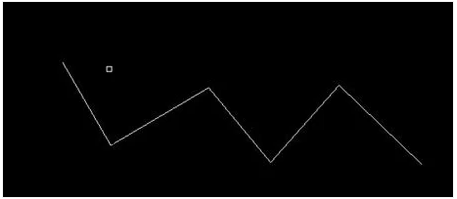
2、点击:标注,选择需要的标注类型。
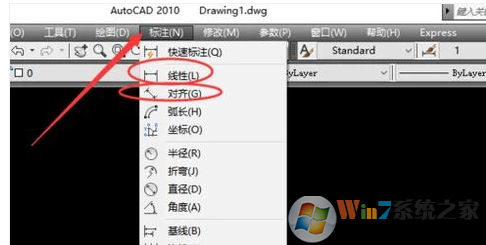
3、对多线段第一段进行标注。
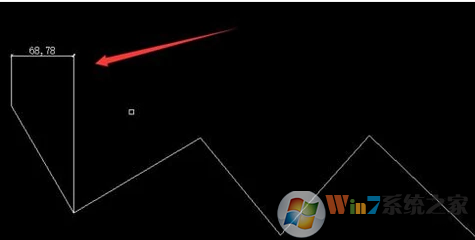
4、在第一个标注完成之后,输入连续标注的快捷命令“dco”。
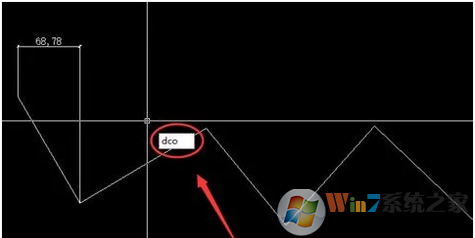
5、依次点击所需要标注的线段端点,进行连续标注。
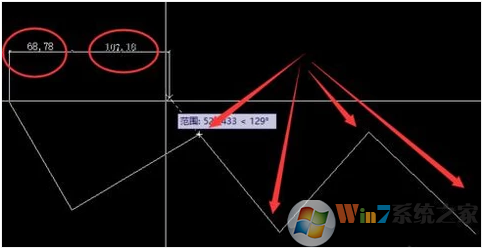
完成。
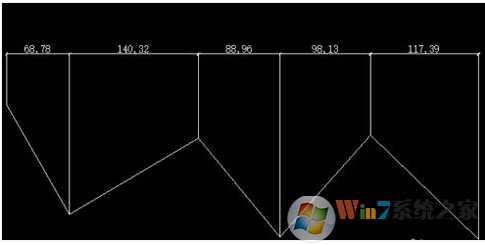
以上就是cad连续标注的使用方法了,使用此方法后你就可以发现标注过程真的变快了很多。
相关系统推荐
Win10系统教程栏目
Win10系统教程推荐
win10系统下载排行
友情链接